本文还有配套的精品资源,点击获取 
简介:Windows服务能够在无需用户登录的情况下运行,提供系统或应用程序的持续支持。在本主题中,我们将探讨如何让Windows服务访问和操作网络上的共享资源,包括映射网络驱动器。由于服务通常以受限账户运行,本指南将介绍多种方法,如使用脚本、PowerShell、配置服务账户权限、直接使用UNC路径或.NET命名空间进行网络资源访问,以及演示如何在C#或***中实现这些操作。通过学习这些技术,你可以提升对Windows服务网络操作的理解和实践能力。 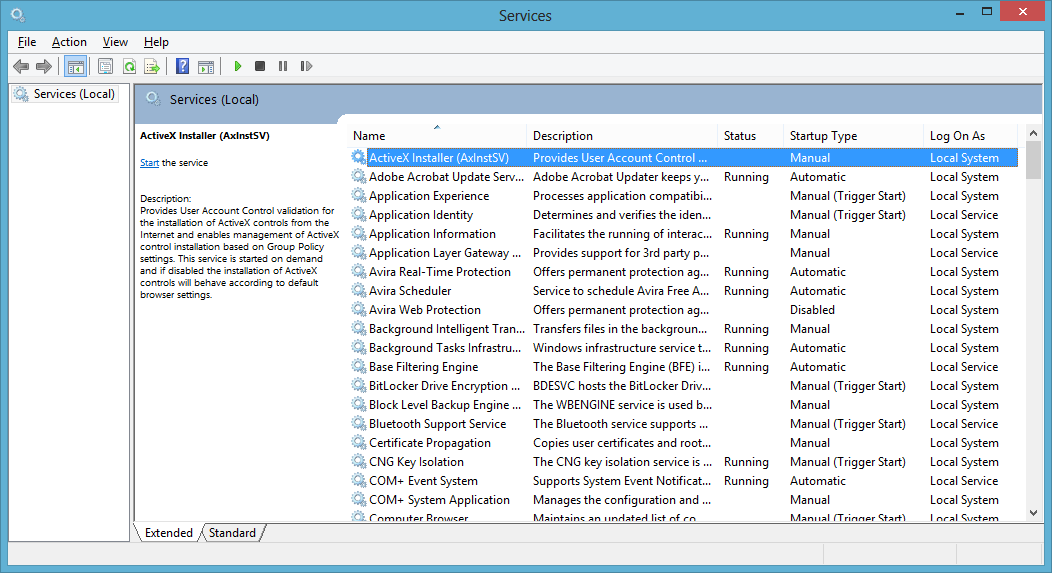
1. Windows服务的定义和运行环境
1.1 Windows服务的定义
Windows服务是能够在操作系统启动时自动运行的应用程序,无需用户登录。服务可以执行各种任务,例如管理网络连接、处理本地或网络打印请求,或提供文件和设备访问权限。它们在后台运行,不需要用户直接交互。
1.2 Windows服务的运行环境
Windows服务通常在
Service Control Manager
(SCM) 的控制下运行。服务的安装和配置可以通过服务控制面板进行管理,也可以通过命令行工具如
sc
或 PowerShell 脚本来操作。服务的权限级别、依赖关系以及自动启动类型等都是其运行环境的一部分。
1.3 Windows服务的重要性
服务是系统和应用程序正常运行的关键组件。对于企业应用来说,服务可以实现高度自动化的任务,例如数据备份、系统监控、邮件分发等。它们为用户和系统管理员提供了强大的网络操作和管理能力。
为了确保服务正常运行,通常需要管理员权限来安装、启动、停止或重新启动服务。这些服务运行在系统级别,因此对系统的稳定性和性能有着直接的影响。
本章介绍了Windows服务的基本概念,并且强调了服务在IT行业中的重要性。在接下来的章节中,我们将深入探讨服务的具体应用和优化,特别是在网络驱动器映射和网络编程接口使用方面的知识。
2. 网络驱动器映射的概念和用途
网络驱动器映射是计算机网络中的一项基本功能,它允许用户将网络共享资源(通常是文件服务器上的共享文件夹)映射为本地计算机上的一个驱动器盘符,从而可以像操作本地硬盘一样对远程资源进行访问和管理。理解网络驱动器映射的基础概念,有助于更好地掌握其在数据共享、备份和恢复等场景下的应用。
2.1 网络驱动器映射的基本概念
2.1.1 映射网络驱动器的定义
映射网络驱动器是Windows操作系统中提供的一个功能,它通过网络共享路径创建一个虚拟磁盘驱动器。当网络驱动器被映射之后,用户可以通过分配给它的驱动器字母来访问网络共享,这对于简化文件管理和访问流程非常有用。例如,一个共享文件夹被映射为Z盘,用户在进行文件操作时,就感觉像是在操作本地磁盘一样。
2.1.2 网络驱动器映射的操作原理
网络驱动器映射的工作原理涉及到Windows网络协议栈和客户端网络服务。当用户发起一个映射网络驱动器的请求时,操作系统会与远程文件服务器进行通信,建立一个持续的连接。这个连接通常是通过CIFS(Common Internet File System)或SMB(Server Message Block)协议实现的。操作成功后,用户的系统会将远程共享文件夹的路径关联到一个特定的驱动器字母,之后就可以像访问本地磁盘一样通过该驱动器字母访问远程资源。
2.2 网络驱动器映射的应用场景
2.2.1 数据共享和访问
网络驱动器映射广泛应用于企业的数据共享和访问。在一个部门或工作组内,通过网络驱动器映射,员工可以轻松访问存放在网络服务器上的共享文件夹,而无需记住复杂的网络路径或使用复杂的网络操作命令。这种方式提高了工作效率,同时也保持了数据的安全性和集中管理。
2.2.2 网络备份和恢复策略
在需要进行网络备份和恢复策略实施时,网络驱动器映射同样扮演着重要角色。通过映射网络驱动器,系统管理员可以将备份服务器上的备份目录映射为网络驱动器,然后使用本地备份软件对这些远程共享进行备份操作。这一过程不仅简化了备份工作,还提高了备份过程的可控性和可靠性。
2.2.3 网络驱动器映射的实践应用
网络驱动器映射的实践应用不仅限于数据共享和备份。通过精心的规划和配置,网络驱动器映射可以扩展到更多领域,如:
- ** 远程办公支持 ** :员工在家通过VPN连接到公司网络,通过映射网络驱动器访问工作文件和资源。
- ** 教育机构 ** :在教室和图书馆中,通过网络驱动器映射让学生和教师能方便地访问教学资源。
- ** 企业自动化和协作 ** :在网络驱动器映射的基础上,企业可以建立自动化的工作流程,促进团队之间的协作。
2.2.4 网络驱动器映射的注意事项
尽管网络驱动器映射在很多场景下都非常有用,但它也有一些潜在的风险和限制:
- ** 网络依赖性 ** :网络驱动器映射依赖于网络连接的稳定性和速度,如果网络不稳定,可能会影响用户体验。
- ** 权限控制 ** :必须对映射的网络驱动器进行合适的权限控制,避免数据泄露或未授权访问。
- ** 映射管理 ** :当网络驱动器不再需要时,应取消映射以避免资源浪费和潜在的配置错误。
2.2.5 网络驱动器映射的最佳实践
在使用网络驱动器映射时,遵循一些最佳实践可以帮助提高效率和安全性:
- ** 使用用户认证 ** :确保映射网络驱动器时使用了适当的用户认证机制,以保护数据安全。
- ** 权限最小化原则 ** :根据实际需要,赋予最小的权限集,避免过度授权导致的安全隐患。
- ** 定期维护和监控 ** :定期检查网络驱动器映射的健康状态,并监控其性能和访问日志,确保一切按预期运行。
在下一章节中,我们将继续探讨服务账户的权限限制及其对网络操作的影响,进一步深入理解网络驱动器映射在服务运行中的作用和限制。
3. 服务账户的权限限制及其对网络操作的影响
3.1 服务账户权限的种类和特点
3.1.1 内置服务账户与自定义服务账户的区别
在Windows操作系统中,服务账户分为内置服务账户和自定义服务账户。内置服务账户通常用于系统服务,如LocalSystem、LocalService和NetworkService,它们具有特定的权限集,以确保系统服务可以正常运行而不会影响系统的安全性和稳定性。
- ** LocalSystem ** 是一个强大的内置账户,拥有几乎无限的权限。它能够访问系统上的所有资源,适用于那些需要高度权限的本地服务。
- ** LocalService ** 和 ** NetworkService ** 的权限则被设计为更为受限。LocalService提供有限的本地账户权限,而NetworkService提供有限的网络访问权限,适用于需要较少权限的服务。
自定义服务账户通常由管理员根据特定服务的需求手动创建。自定义服务账户可以拥有任何需要的权限,但这也意味着管理员需要精确控制这些权限,以避免安全风险。
3.1.2 权限限制对服务运行的影响
服务账户权限的不同直接影响服务运行的方式和功能。权限限制通常会以以下几种方式影响服务:
- ** 资源访问限制 ** :如果服务账户权限不足,可能会导致服务无法访问必要的文件和注册表项,从而导致服务无法启动或运行不稳定。
- ** 网络通信限制 ** :服务账户权限还影响服务是否可以与其他计算机进行网络通信。例如,一个低权限账户可能被禁止访问网络资源或与远程服务器通信。
- ** 安全性 ** :高权限账户虽然有助于服务正常运行,但也增加了被恶意软件利用的风险。因此,需要在服务的可用性与系统安全性之间做出平衡。
3.2 权限限制下的网络操作实例分析
3.2.1 低权限服务账户的网络访问限制
在实际的网络操作中,一个低权限的服务账户可能面临很多限制。以使用一个运行在LocalService账户下的服务尝试访问网络资源为例,该服务可能会遇到以下问题:
- ** 身份验证问题 ** :网络共享可能要求更高的身份验证级别,而LocalService作为一个受限账户,可能无法提供足够的凭证来建立连接。
- ** 权限不足 ** :即便建立了连接,LocalService账户可能也没有足够的权限来读取或写入网络共享的数据。
3.2.2 解决方案与最佳实践
为了解决上述问题,可以采取以下措施:
- ** 权限升级 ** :对于一些关键服务,可能需要临时提升其运行账户的权限,使其能够完成必要的网络操作。然而,这种做法应当非常谨慎,并配合最小权限原则。
- ** 使用访问令牌 ** :可以为服务账户创建一个具有所需网络访问权限的访问令牌,然后在服务启动时使用这个令牌。
- ** 最佳实践 ** :为网络服务配置专用的服务账户,并根据服务需求严格管理权限。尽可能使用最小权限原则,限制服务账户只能执行必要的操作。
代码示例:
# 以管理员权限运行PowerShell
$svcAccount = "NT SERVICE\MyServiceName"
$svcPassword = ConvertTo-SecureString "PasswordHere" -AsPlainText -Force
$svcCredential = New-Object System.Management.Automation.PSCredential($svcAccount, $svcPassword)
# 使用自定义服务账户启动服务
Start-Service -Name "MyService" -Credential $svcCredential
逻辑分析和参数说明:
上述脚本展示了如何使用PowerShell为服务账户赋予特定的凭证。其中,
Start-Service
cmdlet 的
-Credential
参数允许指定服务账户的登录信息。在使用这种方法时,应当确保账户的密码安全,并遵循最佳实践原则进行权限配置。
** 注意 ** :在执行脚本之前需要以管理员权限打开PowerShell窗口,并且必须在安全的环境中妥善处理服务账户的密码。
通过本节内容的讲解,我们了解了服务账户权限限制对网络操作的影响以及如何解决相关问题。接下来我们将探讨网络驱动器映射的相关内容。
4. 利用脚本和PowerShell进行网络驱动器映射
4.1 脚本映射网络驱动器的步骤和方法
4.1.1 使用脚本进行网络驱动器映射的命令行工具
在使用脚本映射网络驱动器之前,我们需要了解常用的命令行工具。最常用的是Windows命令提示符下的
net use
命令。该命令可用于连接或断开与网络共享的连接,或显示网络连接的信息。
下面是一个使用
net use
命令映射网络驱动器的基本示例:
net use Z: \\Server\Share /user:USERNAME PASSWORD
在这个命令中:
Z:是想要映射到本地的驱动器字母。\\Server\Share是网络上共享资源的位置。/user:USERNAME PASSWORD是访问该共享资源所需的用户名和密码。
要使用脚本自动执行此操作,可以将上述命令保存到批处理文件(.bat)中,并在需要时运行它,或者使用其他脚本语言(如PowerShell)编写更复杂的脚本。
4.1.2 脚本映射网络驱动器的示例分析
假设我们需要在Windows服务器启动时自动映射网络驱动器,可以编写如下的PowerShell脚本:
# PowerShell script to map a network drive
$driveLetter = "Z:"
$networkPath = "\\Server\Share"
$username = "USERNAME"
$password = "PASSWORD" | ConvertTo-SecureString -asPlainText -Force
$credential = New-Object System.Management.Automation.PSCredential -ArgumentList $username, $password
New-PSDrive -Name $driveLetter -PSProvider FileSystem -Root $networkPath -Credential $credential -Persist
在上述脚本中,我们首先定义了几个变量:
$driveLetter
为映射的驱动器字母,
$networkPath
为网络共享路径,
$username
和
$password
用于访问网络共享。然后我们使用
ConvertTo-SecureString
将密码转换为安全字符串,接着创建一个
PSCredential
对象用于身份验证。最后,我们使用
New-PSDrive
cmdlet 创建一个新的网络驱动器。
这个脚本可以添加到Windows启动脚本或通过任务计划程序定时执行,以实现自动映射网络驱动器的目的。
4.2 PowerShell在网络驱动器映射中的应用
4.2.1 PowerShell cmdlets在网络操作中的优势
PowerShell提供了大量的cmdlets来进行网络操作,与传统的命令提示符相比,PowerShell在网络驱动器映射方面的优势主要体现在以下几点:
- ** 强大的命令集 ** :PowerShell cmdlets能够执行复杂任务,并且在处理大型网络环境时显得更为强大。
- ** 脚本和自动化 ** :PowerShell支持更复杂的脚本逻辑,可以编写自定义脚本来处理动态网络配置。
- ** 安全和权限管理 ** :PowerShell能够处理安全凭证和权限,使得网络操作更加安全。
- ** 管道和对象操作 ** :PowerShell使用管道来传递对象,而不是文本字符串,这允许对网络操作进行更精细的控制。
4.2.2 PowerShell实现网络驱动器映射的实践案例
假设我们想要创建一个动态的网络驱动器映射,使其能够根据不同的用户账户自动切换。我们可以利用PowerShell的动态参数和条件逻辑来实现这一目标。以下是一个简单的脚本示例:
# PowerShell script to map network drives based on user credentials
# Retrieve the current logged-on user
$currentUser = $env:USERNAME
# Define different mappings for different users
$driveMappings = @{
"adminUser" = "\\Server1\Share1"
"guestUser" = "\\Server2\Share2"
}
# Get the network path for the current user, if defined
$networkPath = $driveMappings[$currentUser]
if ($networkPath) {
$driveLetter = $currentUser.Substring(0,1) # Map the drive with the first letter of the username
$credential = Get-Credential -UserName $currentUser -Message "Enter password for $currentUser"
New-PSDrive -Name $driveLetter -PSProvider FileSystem -Root $networkPath -Credential $credential -Persist
Write-Host "Network drive mapped: $driveLetter on $networkPath"
} else {
Write-Host "No mapping defined for $currentUser."
}
这个脚本首先获取当前登录的用户名称,然后根据用户名定义不同的网络路径映射。之后,脚本会检查是否存在与当前用户相关联的映射,如果存在,将自动创建一个持久的网络驱动器映射。
通过这种方式,我们可以轻松管理和维护多个用户的网络驱动器映射,实现更高效和动态的网络资源管理。
5. 服务账户权限配置和网络访问直接访问
服务账户权限配置是确保网络安全的重要环节。当服务账户需要直接访问网络资源时,必须进行适当的权限配置。本章节旨在探讨服务账户权限配置的基础理论,以及如何在网络访问中直接应用这些配置。
5.1 权限配置的理论基础和实践操作
5.1.1 权限配置的基本原则
权限配置的基本原则是为了最小化服务账户的权限需求,确保服务能够在不影响系统安全的前提下正常运行。这些原则包括:
- 最小权限原则:服务账户只应具备完成任务所需的最低权限。
- 分离权限:将服务账户与其他系统账户分离,避免一个账户拥有过多权限。
- 明确性原则:权限配置应明确无误,避免权限的模糊性和滥用。
5.1.2 配置服务账户权限的步骤和注意事项
配置服务账户权限的步骤通常如下:
- 创建服务账户:在Active Directory(AD)或本地账户管理中创建新的服务账户。
- 定义权限:根据服务的需要定义所需的权限,使用ACL来设置文件、目录或网络资源的访问权限。
- 应用权限:将配置好的权限应用到相应的资源上。
在配置过程中应考虑以下注意事项:
- 避免使用管理员账户:服务不应以管理员权限运行,除非绝对必要。
- 定期审计:定期检查和更新服务账户权限配置,确保它们仍然符合需求。
- 记录变更:任何权限变更都应该被记录下来,以便后续追踪和管理。
5.2 实现服务账户的网络访问控制
实现服务账户的网络访问控制需要深入了解访问控制列表(ACL)以及如何在实际操作中应用权限控制技巧。
5.2.1 访问控制列表(ACL)在网络访问中的作用
ACL是Windows安全模型的核心,用于定义哪些用户或用户组有权访问网络资源。ACL通过分配权限(如读取、写入、执行等)来控制对特定资源的访问。
在配置ACL时,管理员可以:
- 设置特定的权限:为服务账户分配适当的网络资源访问权限。
- 使用继承:使新的文件和文件夹从其父级继承权限,简化权限管理。
- 评估和测试:使用模拟分析来预览权限更改的影响,以避免意外的访问控制问题。
5.2.2 实际操作中的权限控制技巧
在实际操作中,有效的权限控制技巧可以帮助管理员更高效地管理网络访问:
- 使用组策略:利用组策略对象(GPO)集中管理服务账户权限,实现跨多个系统和用户的统一配置。
- 权限委托:将特定权限的管理委托给其他管理员,减轻中心管理员的工作负担。
- 日志监控:启用安全日志记录,监控对网络资源的访问尝试,以便及时发现异常行为。
# 示例:使用PowerShell查看并修改文件的ACL
# 查看文件权限
$filepath = "C:\example.txt"
$acl = Get-Acl -Path $filepath
$acl.Access | Format-Table -Property IdentityReference, FileSystemRights, IsInherited, InheritanceFlags, PropagationFlags
# 修改文件权限以允许服务账户读取
$identity = "NT SERVICE\MyServiceAccount"
$accessRule = New-Object System.Security.AccessControl.FileSystemAccessRule($identity,"Read", "ContainerInherit,ObjectInherit", "None", "Allow")
$acl.SetAccessRule($accessRule)
Set-Acl -Path $filepath -AclObject $acl
上述代码块展示了如何使用PowerShell来查询和修改文件的访问控制列表。首先,通过
Get-Acl
命令获取文件的ACL,然后通过
New-Object
创建一个新的访问规则,并使用
SetAccessRule
方法将其应用到文件上。最后,使用
Set-Acl
将修改后的ACL保存到文件上。每个命令后面都跟有逻辑分析和参数说明,以便读者更好地理解代码的功能和用法。
总结来说,服务账户权限配置是确保网络安全的基石,它需要仔细的规划和管理。通过理解和应用ACL以及实践中的权限控制技巧,我们可以有效地实现服务账户的网络访问控制,同时保障系统的稳定运行和数据安全。
6. 框架中的网络编程接口使用
6.1 理解网络编程接口的原理
6.1.1 网络编程接口在网络通信中的角色
网络编程接口(API)是操作系统提供的一组用于网络通信的软件函数集合。它们允许应用程序与网络协议栈交互,进行数据包的发送和接收,实现客户端与服务器之间、或者设备之间数据的传输。网络编程接口在网络通信中扮演着至关重要的角色,它们是网络服务和应用程序能够实现数据交换和通信的基石。
网络编程接口的实现通常由操作系统厂商提供,并且会遵循一定的标准,如Berkeley套接字接口(BSD Sockets)。这些接口提供了一系列操作,比如建立连接、监听端口、接收和发送数据、关闭连接等,使得开发人员能够将精力集中于业务逻辑的实现,而不必关心底层网络通信的复杂性。
6.1.2 接口设计的关键要素
一个高效的网络编程接口需要满足以下关键要素:
- ** 简单性 ** :API应该简单易用,减少开发人员的学习曲线,使得开发者能够快速上手进行网络通信编程。
- ** 可移植性 ** :提供跨平台的接口,以便应用程序可以在不同的操作系统上运行而无需做太多修改。
- ** 高性能 ** :高效的接口设计可以减少资源消耗,并提高数据传输速率,这对于性能敏感的应用尤为重要。
- ** 安全性 ** :接口需要提供必要的安全特性,例如认证、加密和数据完整性校验,以保护通信数据不被恶意截取和篡改。
- ** 稳定性 ** :接口应当具备高度的稳定性,确保在网络条件不佳或者异常情况下,通信仍能可靠地进行。
- ** 扩展性 ** :随着网络技术的发展,接口应该易于扩展,支持新的通信协议和功能。
6.2 网络编程接口的具体实现
6.2.1 编程接口的创建和调用流程
下面以广泛使用的Winsock API为例,说明网络编程接口的创建和调用流程:
- ** 初始化Winsock ** :在使用Winsock之前,需要先调用
WSAStartup函数来初始化Winsock服务。 - ** 创建套接字 ** :使用
socket函数创建一个套接字,它是进行网络通信的基本构造块。 - ** 绑定套接字 ** :通过
bind函数将套接字绑定到指定的IP地址和端口号上。 - ** 监听连接 ** :
listen函数使套接字进入监听模式,等待客户端的连接请求。 - ** 接受连接 ** :
accept函数用于接受来自客户端的连接请求,并返回一个新的套接字用于后续通信。 - ** 数据交换 ** :
send和recv函数用于在套接字之间发送和接收数据。 - ** 关闭套接字 ** :通信结束后,调用
closesocket函数关闭套接字,释放相关资源。
6.2.2 实例演示:创建网络通信接口
以下是使用Winsock API创建一个简单的TCP服务器端程序的代码示例:
#include <winsock2.h>
#include <stdio.h>
#pragma comment(lib, "ws2_32.lib") // 链接Winsock库
int main() {
WSADATA wsaData;
SOCKET listeningSocket, clientSocket;
struct sockaddr_in serverAddr, clientAddr;
int clientAddrSize = sizeof(clientAddr);
// 初始化Winsock
WSAStartup(MAKEWORD(2,2), &wsaData);
// 创建监听套接字
listeningSocket = socket(AF_INET, SOCK_STREAM, 0);
if(listeningSocket == INVALID_SOCKET) {
printf("Failed to create socket.\n");
return 1;
}
// 绑定套接字到IP地址和端口号上
memset(&serverAddr, 0, sizeof(serverAddr));
serverAddr.sin_family = AF_INET;
serverAddr.sin_addr.s_addr = inet_addr("***.*.*.*");
serverAddr.sin_port = htons(8888);
bind(listeningSocket, (struct sockaddr*)&serverAddr, sizeof(serverAddr));
// 开始监听
listen(listeningSocket, 3);
// 等待客户端连接
clientSocket = accept(listeningSocket, (struct sockaddr*)&clientAddr, &clientAddrSize);
if(clientSocket == INVALID_SOCKET) {
printf("Failed to accept client connection.\n");
return 2;
}
// 接收和发送数据
char *message = "Hello, client!";
send(clientSocket, message, strlen(message), 0);
// 关闭套接字
closesocket(clientSocket);
closesocket(listeningSocket);
WSACleanup();
return 0;
}
上述代码演示了如何使用Winsock API创建一个TCP服务器,它监听本地端口8888,并向连接的客户端发送一条欢迎消息。代码中的每个步骤都涉及到了网络通信的基本操作,为网络服务的实现提供了基础。
通过以上示例,我们可以看到网络编程接口的使用涉及到了多个步骤,并需要对网络通信流程有清晰的理解。本章节深入探讨了网络编程接口的原理和实际实现,为在IT领域从事网络通信开发的读者提供了理论和实践的指导。
7. 使用UNC路径直接访问网络资源
7.1 UNC路径的定义与优势
7.1.1 UNC路径的标准格式和应用
统一命名约定(Uniform Naming Convention,简称UNC)是一种路径格式,用于访问网络资源。UNC路径提供了一种标准化的方法来引用网络上的文件或打印机资源。它的标准格式如下:
\\服务器名\共享资源名
\\表示网络路径的开始。服务器名是网络中服务器的名称或IP地址。共享资源名是服务器上共享的文件夹或打印机的名称。
例如,要访问名为
MyDocs
的共享文件夹,且该文件夹位于服务器
Server1
上,使用UNC路径的方式为
\\Server1\MyDocs
。
在实际应用中,UNC路径被广泛用于多种场景,包括但不限于文件服务、打印服务和分布式应用程序等。通过使用UNC路径,用户可以像访问本地资源一样方便地访问网络资源。
7.1.2 UNC路径在服务操作中的优势分析
使用UNC路径在服务操作中具有几个显著的优势:
- ** 简洁性 ** :UNC路径提供了一种简单直观的方式来访问网络资源,无需复杂的配置。
- ** 可移植性 ** :对于需要在不同网络环境间迁移的服务,UNC路径可以保持不变,无需修改服务配置。
- ** 兼容性 ** :UNC路径被大多数现代操作系统所支持,包括Windows、Linux、macOS等。
- ** 安全性 ** :结合适当的网络访问控制,UNC路径可以提供安全的网络资源访问。
7.2 UNC路径在网络服务中的实际应用
7.2.1 创建和管理UNC路径资源
创建和管理UNC路径资源是网络管理员的日常任务之一。以下是创建和管理UNC路径资源的基本步骤:
- ** 共享资源 ** :
- 在服务器上选择或创建需要共享的文件夹或打印机。
- 右键点击资源,选择“属性”,并转到“共享”标签页。
- 配置适当的共享权限,并为资源设置一个共享名称。
- ** 使用安全配置 ** :
- 确保网络访问权限与安全策略相匹配,例如使用ACL进行精确的访问控制。
- 使用身份验证和授权机制(如Kerberos或NTLM)确保访问的安全性。
- ** 管理共享资源 ** :
- 使用服务器管理器或相应的管理工具监控和管理共享资源。
- 定期检查资源的使用情况和权限设置,确保资源的有效性和安全性。
7.2.2 通过UNC路径访问网络资源的案例研究
考虑一个示例,假设有一个名为
ProjectDocs
的共享文件夹,位于服务器
FileServer
上,需要由服务账户访问。我们使用UNC路径
\\FileServer\ProjectDocs
来访问这个共享资源。
使用UNC路径访问网络资源可以是手动的,也可以是自动化和程序化的。下面是一个简单的PowerShell脚本,演示如何使用UNC路径访问
ProjectDocs
文件夹:
$uncPath = '\\FileServer\ProjectDocs'
# 使用UNC路径访问网络资源
Get-ChildItem $uncPath
在实际的服务操作中,可能需要执行更复杂的操作,如文件的复制、移动或更新。UNC路径允许这些操作无缝地执行,无需关心资源的物理位置。此外,使用脚本或程序代码实现这些操作可以自动化日常任务,提高效率和可靠性。
通过本章内容的探讨,我们了解了UNC路径的基础知识、优势、以及如何在实际中创建和管理网络资源。此外,我们通过案例分析了如何通过UNC路径访问网络资源,这为下一章使用PowerShell脚本自动化网络操作奠定了基础。
本文还有配套的精品资源,点击获取 
简介:Windows服务能够在无需用户登录的情况下运行,提供系统或应用程序的持续支持。在本主题中,我们将探讨如何让Windows服务访问和操作网络上的共享资源,包括映射网络驱动器。由于服务通常以受限账户运行,本指南将介绍多种方法,如使用脚本、PowerShell、配置服务账户权限、直接使用UNC路径或.NET命名空间进行网络资源访问,以及演示如何在C#或***中实现这些操作。通过学习这些技术,你可以提升对Windows服务网络操作的理解和实践能力。
本文还有配套的精品资源,点击获取 
版权归原作者 麦克羊 所有, 如有侵权,请联系我们删除。